Mac ユーザー向け: Microsoft 365 エクスペリエンスの 4 つの改良点
※ 本ブログは、米国時間 12/15 に公開された ”4 ways Microsoft 365 is improving the experience for Mac users” の抄訳です。
Bill Doll (Microsoft 365 担当シニア プロダクト マーケティング マネージャー)
今年は異例の 1 年となり、仕事をこなすうえでコンピューターがいかに重要なツールであるかを改めて実感させられる年でもありました。ノート PC やデスクトップを使用して生産性を上げる方法を新たに開拓することが、今まで以上に必要とされています。マイクロソフトでは、お客様がお好みのデバイスでより簡単かつ迅速に仕事をこなせるように、優れた Microsoft 365 エクスペリエンスの提供に注力しています。その一環として、Mac ユーザーの生産性を向上させる最新のエクスペリエンスが Microsoft 365 に実装されたので、その一部をご紹介します。
M1 チップ搭載 Mac でユニバーサル アプリをサポート
本日より、M1 チップ搭載 Mac でネイティブに実行される Microsoft 365 for Mac アプリの新バージョンを多数リリースいたします。Office の主要アプリである Outlook、Word、Excel、PowerPoint、OneNote の処理が高速化され、パフォーマンスが向上した新しい Mac の能力を最大限に利用できるようになり、最新の MacBook Air、13 インチ MacBook Pro、Mac mini における生産性を向上します。新しい Office アプリはユニバーサルなので、Intel プロセッサを搭載した Mac でも引き続き使用できます。Office アプリは、高速化されただけでなく、新デザインになった macOS Big Sur に合わせてデザインも刷新されました。以下のスクリーンショットは、新しい 13 インチ MacBook Pro で Outlook を使用している画面です。
本日よりこのエクスペリエンスの配信が開始され、自動更新が有効になっている場合には、更新が適用されます。また、Mac App Store で [Updates] タブをクリックするか、Microsoft AutoUpdate で Office アプリのヘルプ メニューから [Check for Updates] をクリックして更新を適用することもできます。よく寄せられる質問については、サポート ページをご覧ください。
Teams のデイリー アクティブ ユーザーは 1 億 1,500 万人を超えており、多くの人々にとって現状に対応するために不可欠なツールとなっています。Teams アプリ 1 つで、会議、チャット、通話、共同作業をすべて行うことができます。また、Teams で作業する際に Microsoft 365 のさまざまな機能を最大限に活用できます。現在、M1 チップ搭載 Mac では、Microsoft Teams が Rosetta エミュレーション モードでブラウザーから使用できます。M1 チップ搭載 Mac でのユニバーサル アプリのサポートも進めています。進捗は随時お伝えいたします。Mac 用 Teams アプリはこちらからダウンロードいただけます。
Mac 用 Microsoft 365 エクスペリエンス
これまで以上に使いやすいシンプルさを追求し、主要アプリの Mac 用エクスペリエンスをこの数か月間で刷新しました。新しい Outlook for Mac (英語) は、デザインが一新された macOS Big Sur にマッチするデザインとなっています。Mac 用 Word、Excel、PowerPoint、OneNote の新しい Office Start エクスペリエンスでは、Fluent UI (英語) デザイン システムが採用されています。このエクスペリエンスは没入感が高く、Microsoft 365 アプリの起動時の画面から各種機能を簡単に使用できるため、作業に集中できます。Microsoft 365 独自の要素と、macOS のデザインと調和する要素を兼ね備えており、Mac ならではのエクスペリエンスを実現しています。新しい Office Start エクスペリエンスは、来月から提供を開始します。
マイクロソフトでは、皆様に製品を有効活用していただけるよう、お寄せいただいたご意見を基に、日々改良に取り組んでいます。改めて、皆様からのフィードバックに感謝いたします。このたび、新しい Outlook for Mac で iCloud アカウントがサポートされることになりました。仕事用と個人用のメール、連絡先、予定表を同じアプリ内で整理できるようになるため、重要事項を把握しやすくなります。この機能は、数週間以内に新しい Outlook for Mac に向けてロールアウトされます。
独自の方法で作業可能
Microsoft 365 アプリでは、ユーザーが独自の方法で使用できる点も重視しています。Mac 用アプリのさまざまな最新機能を活用して、シンプルで直観的に作業できるようにすることを目指しています。
Mac 用 Word、Excel、PowerPoint、OneNote では、調べたいことを Tell Me 検索ボックスに入力すると、探している Office ツールや実行すべき操作がすぐにわかります。新しい Outlook for Mac の Microsoft Search では、複雑な構文は必要なく、普段使っている言葉でクエリや質問を入力すれば、メール、イベント、ファイルを検索できます。この機能はすべての Mac ユーザーに提供され、Microsoft 365 アプリの使用を簡素化し、より多くのことを達成することが可能です。
生産性向上のためのよくあるテクニックとして、作業に使う重要情報をスマートフォンで撮影して取り込むというものがあります。画像からデータを取り込む機能 (英語) では、iPhone で撮影した表を、Mac の連係カメラを使用して Excel for Mac で編集可能なデータに変換することができます。この便利な新機能は既にリリースされています。
音声入力はワークフローを簡素化する方法として優れており、デジタル ライフにおいて重要視されてきています。近日中に Word for Mac と Outlook for Mac に追加されるディクテーション ツールバーでは、音声コマンドにより音声でコンテンツを作成できます。さらに、Word for Mac の Microsoft エディターにより、スペル チェック、文法の修正、文体の提案を利用できます。これらの新機能は、2021 年の早い時期に Insider プログラム参加者の Microsoft 365 ユーザーに向けてリリースされます。
共同作業の新しい方法
リモート ワークへの移行に伴い、スピーディに共同作業を行いながら、機密データを常に保護し、コンプライアンス要件を満たすことがチームに求められています。Microsoft 365 アプリ チームでは、Mac での自宅作業の効率化を目指し、先進的な共同作業やコンプライアンスの機能開発に鋭意取り組んでいます。
Outlook の予定表を同僚と共有すると、より効率的に時間を管理できます。会議やイベントの参加者が簡単に予定表へのアクセス許可を得られるようになったため、会議やイベントを迅速かつ簡単に計画できます。マイクロソフトの同期テクノロジと接続アーキテクチャにより、Outlook を使用して予定表のイベントを Mac、Windows、iPhone、Android、Web の間ですばやく確実に同期できるため、自分の時間を独自の方法で管理できます。Office Insider Mac Beta Channel をご利用のお客様には、年明けから数か月のうちに新しい Outlook for Mac で共有予定表の提供が開始されます。
チーム メンバーが物理的に離れて仕事をしていて、チームとしてコンテンツを新規作成する場合、ドキュメントやプレゼンテーションを共同編集できることが非常に重要になります。Word for Mac に新たに追加される先進的なコメント機能のエクスペリエンスでは、コメントをコンテキストに応じて表示できるため、共同作成者やレビュー担当者が積極的に書き込んでいるコメントを見逃さずにコンテンツに集中できます。また、PowerPoint for Mac と Word for Mac では @メンションの機能が強化されており、コメントへの返信も簡単です。新しい @メンション エクスペリエンスは、エンタープライズ向け PowerPoint で使用できます。Word の先進的なコメント機能は Office Insider Beta Channel で提供しており、2021 年 2 月に Current Channel (Preview) でも提供を開始します。
他のユーザーと共同編集しているときに、突然表示内容が変わって作業を終了できなくなったことはありませんか。これは、作業中の共同編集者が共有ワークシートでフィルターを追加したり、表データを並び替えたりした場合に起こります。Excel シート ビューを使用すると、他のユーザーの表示に影響を与えることなく、データを並び替えたりフィルターを追加したりしてカスタムのビューを作成できます。これはお客様のご要望に基づいて改善された機能で、Excel for Mac で提供が開始されています。
最後に、Microsoft Information Protection の秘密度ラベルについてご紹介します。手動または自動でコンテンツにラベルを付与し、企業データの分類、保護にかかる手間を最小限に抑えます。手動でのラベル付けは、Mac 用 Word、Excel、PowerPoint、Outlook に実装されています。自動でのラベル付けは、2021 年の前半に Microsoft 365 E5 の同アプリで提供を開始する予定です。
マイクロソフトは、Mac ユーザー コミュニティに向けて Microsoft 365 の最新機能を提供できることを光栄に思います。ぜひご利用のうえ、皆様のご意見をお聞かせください。日常的に使用している Office で、新機能をいち早く活用して差をつけたいという方は、Office Insider にご参加のうえ、Mac チャネルをご確認ください。

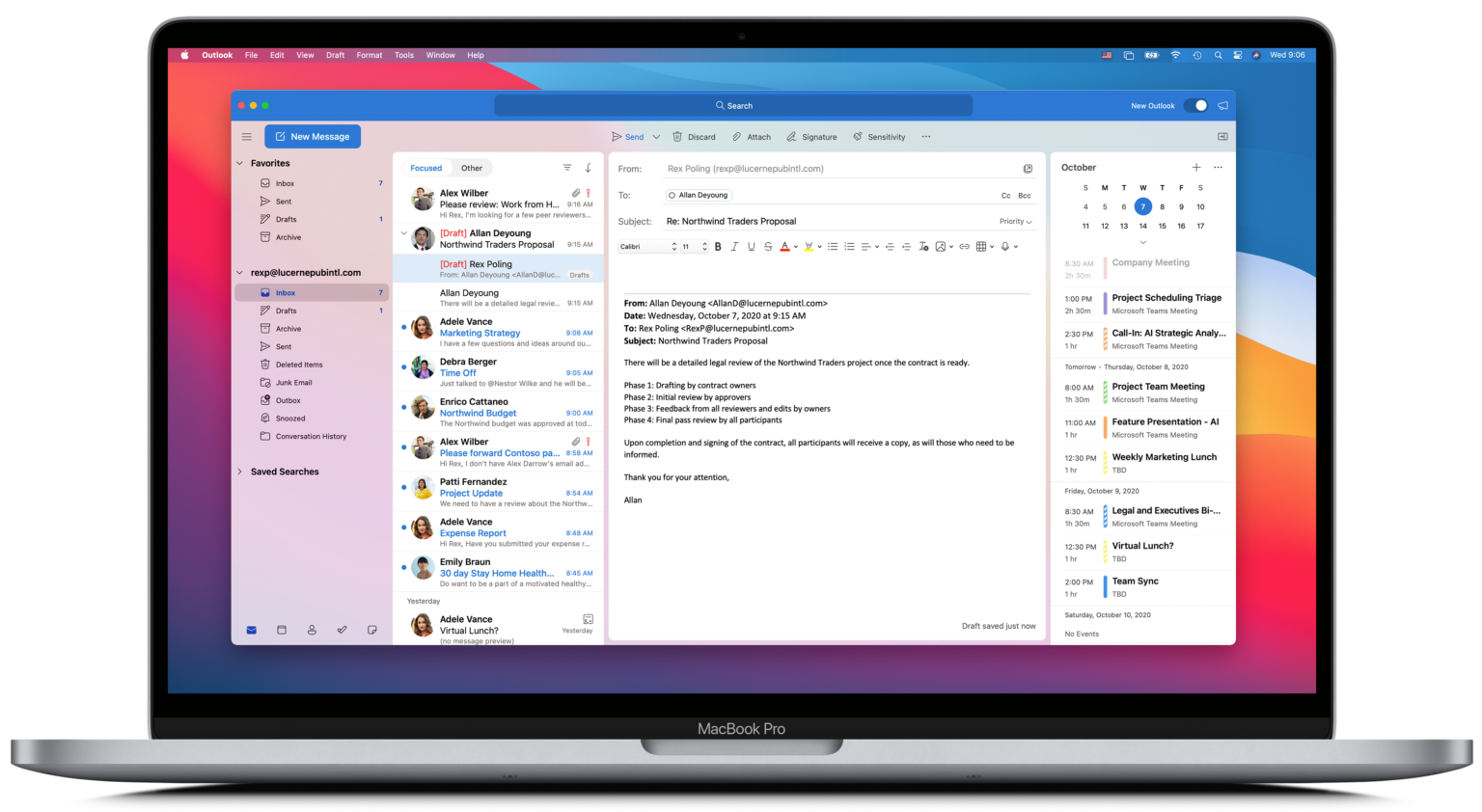

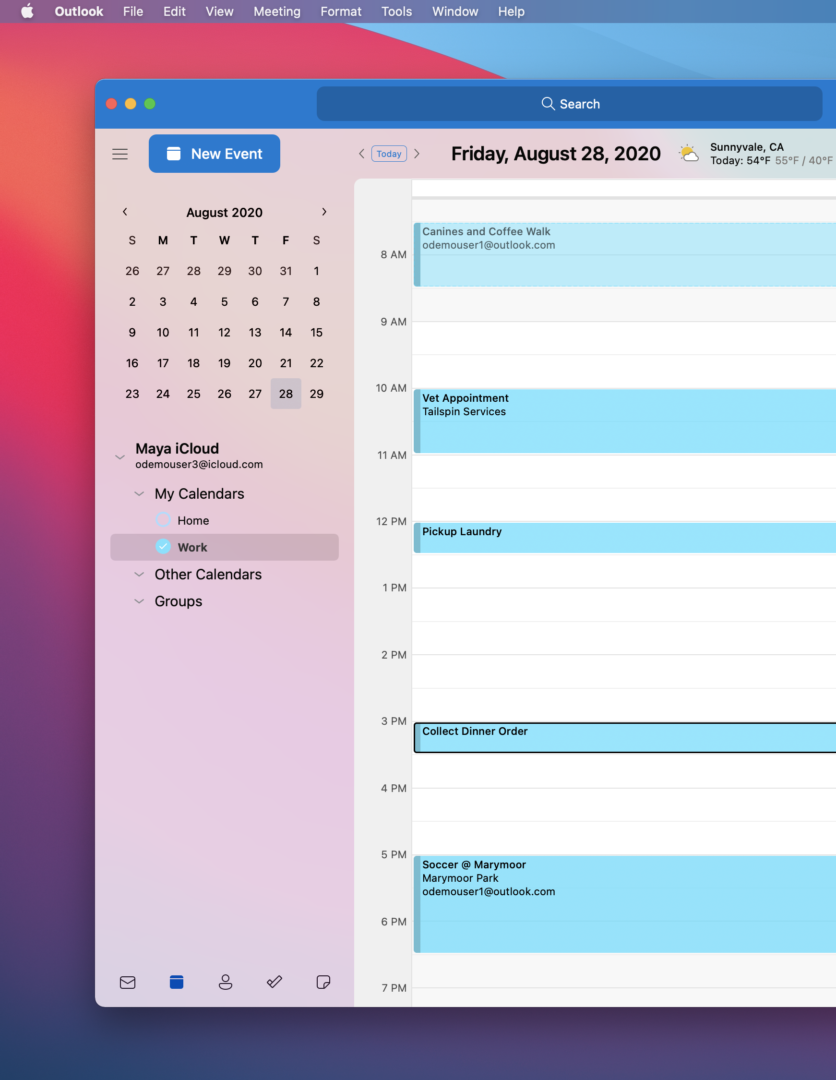
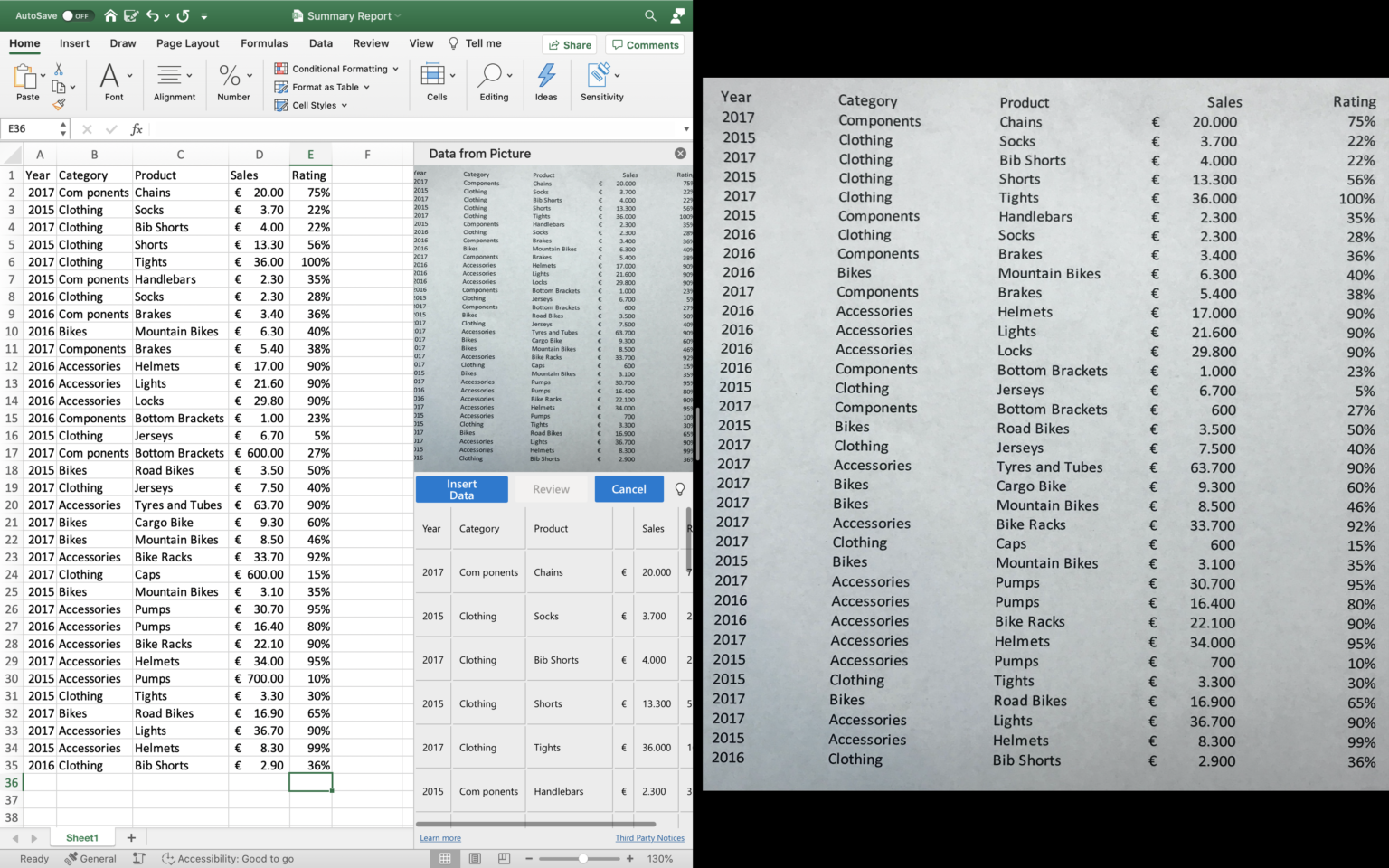
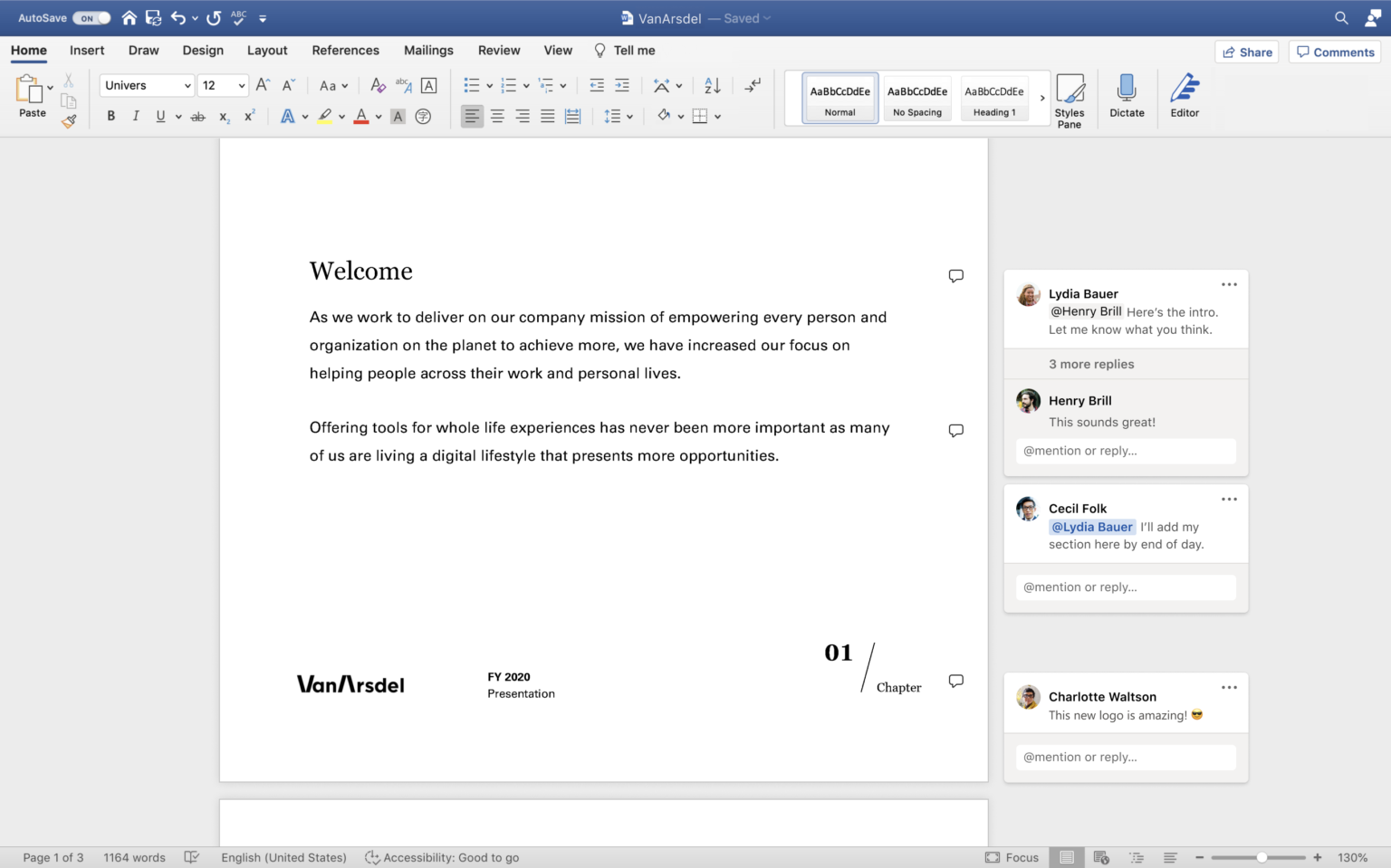
Join the conversation